PowerShell to jedno z narzędzi wiersza polecenia systemu Windows, które jest teraz godną uwagi alternatywą dla wiersza polecenia. Użytkownicy mogą używać PowerShell do sprawdzania stanu programu Windows Defender, który jest wbudowanym narzędziem antywirusowym systemu Windows 10. Get-MpComputerStatus to polecenie cmdlet programu PowerShell, które zapewnia użytkownikom przegląd stanu programu Windows Defender.
Tak właśnie jest. Ale jeśli chcesz się dowiedzieć, jak z niego korzystać i jak w pełni włączyć program Windows Defender, wyjaśniliśmy to poniżej.
Jak sprawdzić stan programu Windows Defender za pomocą Get-MpComputerStatus
- Dlaczego więc nie sprawdzić stanu usługi Windows Defender za pomocą polecenia cmdlet Get-MpComputerStatus? Aby to zrobić, otwórz pole wyszukiwania za pomocą skrótu klawiszowego Windows + S..
- Wpisz „PowerShell” w polu Wpisz tutaj, aby wyszukać.
- Kliknij prawym przyciskiem myszy Windows PowerShell i wybierz plik Uruchom jako administrator opcja.
- Wprowadź polecenie cmdlet „Get-MpComputerStatus” w programie PowerShell i naciśnij klawisz Return. PowerShell wyświetli listę właściwości programu Windows Defender, jak pokazano bezpośrednio poniżej.
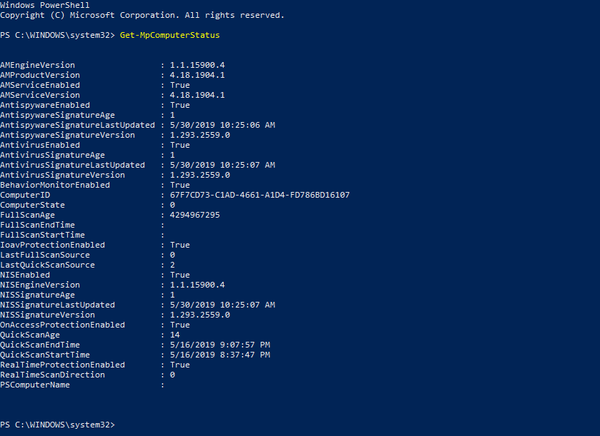
- AntispywareEnabled, AntivirusEnabled, IoavProtectionEnabled, NISEnabled, OnAccessProtectionEnabled i RealTimeProtectionEnabled to właściwości, które są podświetlane, czy usługa Windows Defender jest włączona, czy nie. Program Windows Defender jest w pełni włączony, jeśli wszystkie te właściwości mają prawdziwą wartość.
Jak włączyć usługę Windows Defender
- Jeśli Get-MpComputerStatus wskazuje, że usługa Windows Defender nie jest włączona, użytkownicy mogą włączyć WD w Ustawieniach. Jednak niektórzy użytkownicy mogą najpierw musieć odinstalować oprogramowanie antywirusowe innych firm, ponieważ te narzędzia domyślnie automatycznie wyłączają program Windows Defender.
- Aby włączyć program Windows Defender, otwórz pole Wpisz tutaj, aby wyszukać.
- Wpisz „Windows Defender” w polu wyszukiwania.
- Następnie wybierz ustawienia programu Windows Defender, aby otworzyć okno pokazane bezpośrednio poniżej.
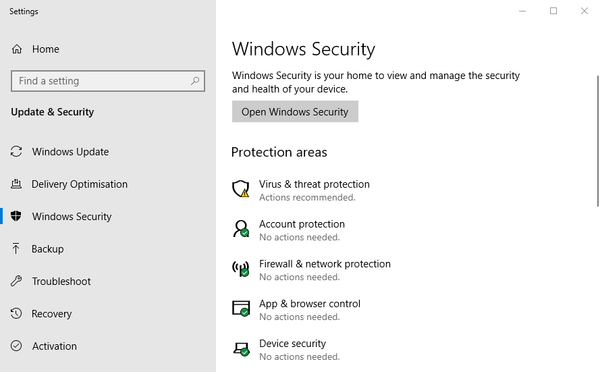
- Kliknij Ochrona przed wirusami i zagrożeniami aby otworzyć opcje pokazane poniżej.
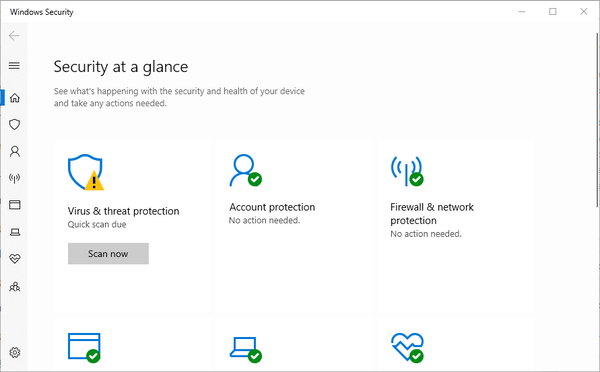
- Następnie kliknij Ochrona przed wirusami i zagrożeniami > Zarządzaj ustawieniami aby otworzyć Ochronę w czasie rzeczywistym opcja.
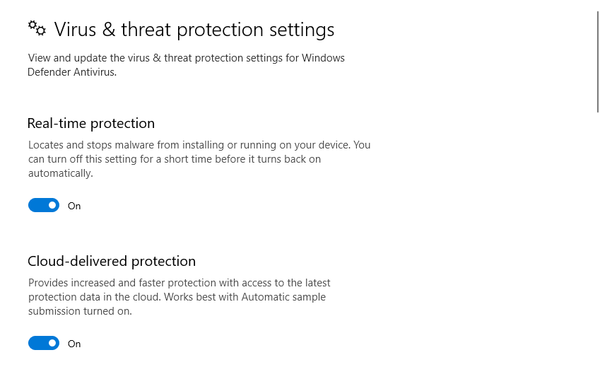
- Przełącz Ochronę w czasie rzeczywistym opcja włączona, aby włączyć usługę Windows Defender.
Dlatego użytkownicy mogą uzyskać szybki przegląd stanu programu Windows Defender za pomocą polecenia cmdlet Get-MpComputerStatus. Istnieje również znacznie więcej poleceń cmdlet programu Windows Defender, które użytkownicy mogą wykorzystać w programie PowerShell.
Powiązane artykuły do sprawdzenia:
- Microsoft PowerShell 7 pojawi się na wszystkich platformach w maju
- Co to jest podsumowanie programu Windows Defender i jak go wyłączyć?
- Windows 10 FAQ
 Friendoffriends
Friendoffriends



